Eemaldage Windows 10 VPN-ühendus
Selles artiklis selgitatakse erinevaid meetodeid, mida saate kasutada olemasoleva VPN-ühenduse eemaldamiseks, mille olete Windows 10-s konfigureerinud. Võite kasutada kas sätteid, kausta Võrguühendused või käsuviiba.
Reklaam
Virtuaalsed privaatvõrgud (VPN) on punkt-punkti ühendused privaatses või avalikus võrgus, näiteks Internetis. VPN-klient kasutab VPN-serveri virtuaalsesse porti virtuaalse kõne tegemiseks spetsiaalseid TCP/IP- või UDP-põhiseid protokolle, mida nimetatakse tunneliprotokollideks. Tavalise VPN-i juurutamise korral loob klient virtuaalse punkt-punkti ühenduse kaugjuurdepääsuserveriga Interneti kaudu. Kaugjuurdepääsu server vastab kõnele, autentib helistaja ja edastab andmeid VPN-kliendi ja organisatsiooni privaatvõrgu vahel. Vaadake järgmist artiklit:
VPN-ühenduse seadistamine Windows 10-s
Windows 10-s VPN-ühenduse eemaldamiseks on kolm võimalust. Vaatame need üle.
VPN-ühenduse eemaldamiseks Windows 10-s, tehke järgmist.
- Ava Seadete rakendus.

- Minge jaotisse Võrk ja Internet -> VPN.

- Paremal leidke vajalik ühendus ja klõpsake selle valimiseks.

- Nüüd klõpsake nuppu Eemalda nuppu. Ilmub kinnitusdialoog. Kliki Eemalda operatsiooni kinnitamiseks.

Sa oled valmis!
Eemaldage Windows 10 VPN-ühendus, kasutades võrguühendusi
- Avage klassika Kontrollpaneel rakendus.
- Avage Juhtpaneel\Võrk ja Internet\Võrgu- ja ühiskasutuskeskus.

- Klõpsake vasakul Muutke adapteri sätteid link.

- Avaneb kaust Võrguühendus.
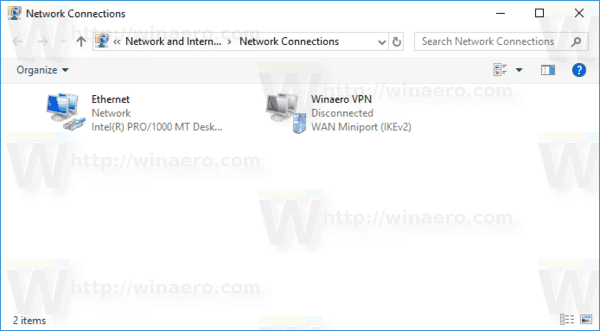
- Paremklõpsake VPN-ühendust, mille soovite eemaldada, ja valige Kustuta kontekstimenüüs.
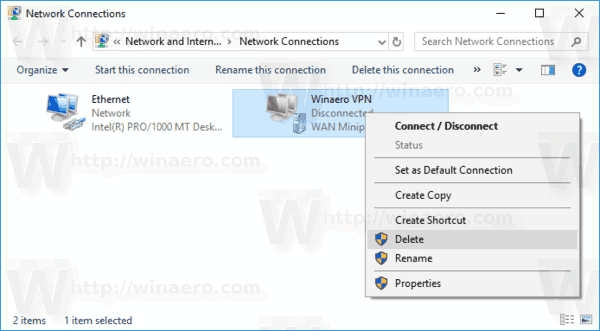
- Kinnitamiseks klõpsake nuppu Jah.
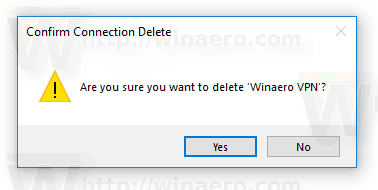
Eemaldage Windows 10 VPN-ühendus käsuviiba abil
The rasfoni tööriist saab kasutada VPN-ühenduse kiireks eemaldamiseks.
- Avage a uus käsuviiba aken.
- Sisestage järgmine:
rasphone -R "nimi"
Asendage nimeosa oma VPN-ühenduse nimega, mille soovite eemaldada.

- Kui olete VPN-võrgu edukalt eemaldanud, saate käsuviiba sulgeda.
See on kõik!
Seonduvad postitused
- Keelake VPN rändluse ajal Windows 10-s
- Keelake VPN mõõdetud ühenduse kaudu opsüsteemis Windows 10
- VPN-i lahtiühendamine Windows 10-s
- VPN-iga ühenduse loomine Windows 10-s
- VPN-ühenduse seadistamine Windows 10-s


